為什麼您的 PlayStation 5 (PS5) 滯後以及解決該問題的 10 種方法
已發表: 2023-06-26您是否因過度延遲而無法享受 PlayStation 5 (PS5) 遊戲體驗? 如果是這樣,你並不孤單! 許多 PS5 遊戲玩家都遇到了類似的問題,在本文中,我們將討論 PS5 在線延遲的原因,並向您展示如何正確修復它。

為什麼您的 PlayStation 5 出現延遲或凍結
PS5 出現延遲問題的原因有多種。 有些比其他更常見。 我們建議您先排除導致延遲的簡單原因,然後再對更嚴重的問題進行故障排除。 以下是一些可能導致延遲、凍結或 PS5 關機的已知問題:
- 網絡連接不佳。
- PSVR 連接問題。
- 軟件問題。
- 網絡超載。
- 路由器和控制台之間的干擾。
- 遊戲沒有優化。
- 內部硬件問題。
- 存儲問題。
- 電源不穩定。
這些可能的原因都是可以修復的,所以讓我們看看您可以採取哪些措施來改善您的遊戲體驗。
1. 關閉和打開 PS5
有時,您可以使用最簡單的解決方案來解決嚴重的性能問題。 關閉然後重新打開 PS5 可以改善設備運行遊戲的方式。 但重要的是等待幾分鐘,然後再打開它以完全重置您的 PS5。
關閉控制台是一個好習慣。 不幸的是,一些用戶不會長時間關閉他們的設備。 相反,他們將其置於休息模式。 但為了保持遊戲機的健康,您應該定期完全關閉 PS5。
以下是如何正確關閉 PS5 並重置的方法:
- 按控制器上的 PlayStation 徽標轉至PS5 控制中心菜單。
- 向下滾動以找到菜單右側的電源按鈕。
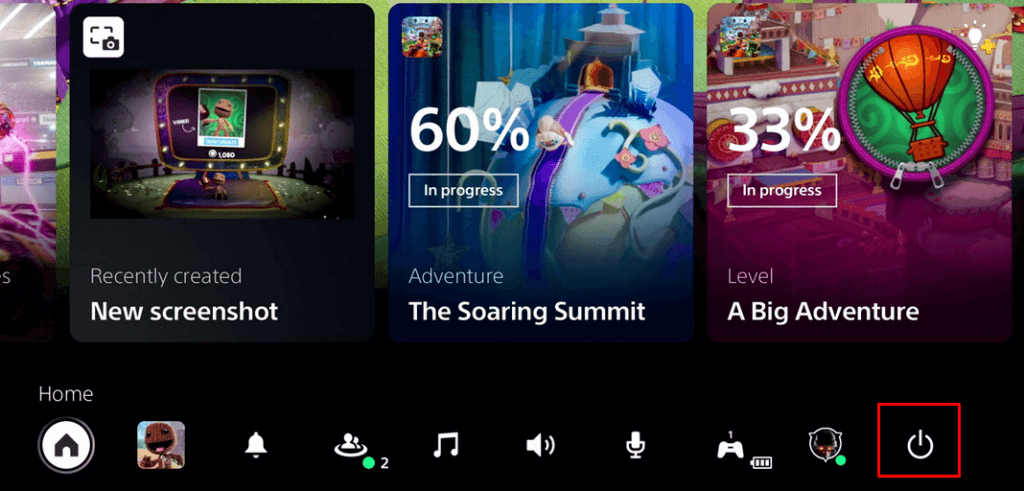
- 選擇電源按鈕,您將獲得三個選項:進入休息模式、關閉 PS5和重新啟動 PS5 。
- 選擇第二個選項“關閉 PS5” 。 這將關閉所有遊戲和應用程序並關閉 PS5 系統。

- 控制台關閉後(當其上的燈熄滅時),拔下電源線。 等待三分鐘,然後再次插入。
- 要重新打開 PS5,請按控制器上的 PS 徽標按鈕。
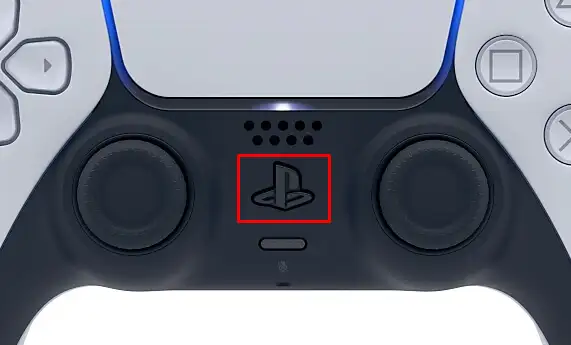
現在嘗試玩一個遊戲,看看是否有延遲。
2. 檢查所有電纜和連接器
如果您是 PlayStation VR 遊戲玩家,您的 PS5 可能會出現滯後的原因是 PS5 和 VR 設備之間的連接不良。 數據敏感設備需要良好的連接才能工作。 網絡電纜鬆動或 HDMI 端口損壞可能會導致延遲。 因此,請繼續檢查控制台及其連接設備之間的所有連接。 確保所有電纜均已正確插入且 HDMI 端口工作正常。 您可以嘗試使用不同的電纜或端口。

3. 檢查電源
如果電源不穩定,PS5 可能會出現延遲甚至死機。 這就是為什麼您必須檢查與電源連接相關的所有內容,從電纜到牆壁插座。
電源線可能會損壞,這也可能導致您的控制台出現電湧。 必須更換所有有缺陷的電源設備。
4. 檢查互聯網連接
互聯網連接速度慢和 DNS 設置問題是延遲的主要原因。 您需要良好的互聯網連接,PS5 才能順利運行並為您提供最佳的在線遊戲體驗。 使用 PS5 主機測試互聯網連接。
- 啟動 PS5 並進入“設置”菜單。 您會在屏幕右上角的個人資料圖片旁邊找到一個齒輪圖標。
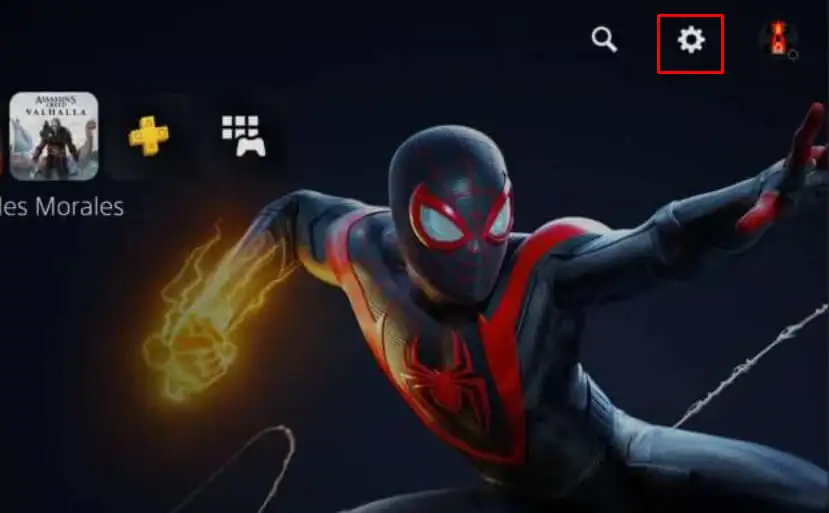
- 選擇網絡。
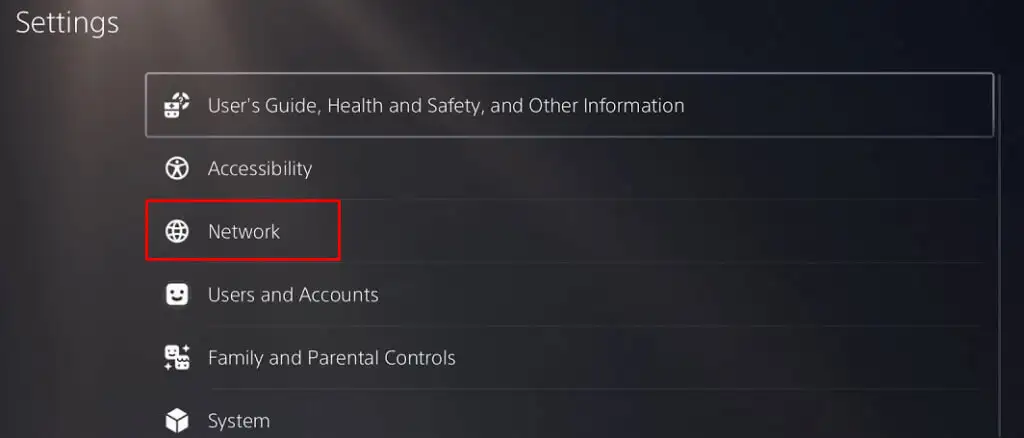
- 轉至測試互聯網連接。
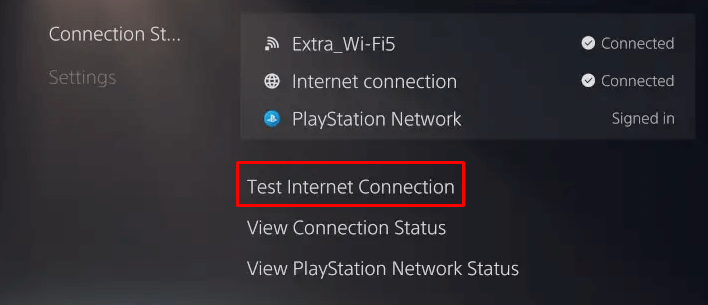
- 讓測試完成並查看結果。 如果出現問題,他們應該給您提供見解。
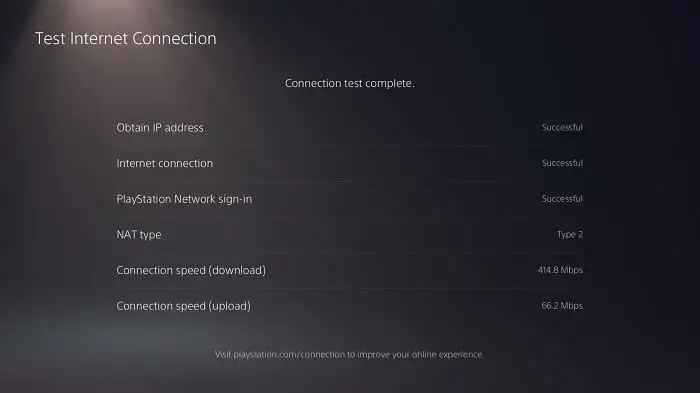
您還可以使用 PC 或筆記本電腦通過 Speedtest 等網站測試網絡的下載速度。
最後,您可以重新啟動路由器或調製解調器來解決互聯網問題。 請記住,無線連接很容易導致延遲,因為它們可能會變得擁擠。 嘗試使用以太網電纜連接,而不是 WiFi。
5. 檢查通風口
您的主機可能會因過熱而開始表現不佳。 持續的滯後可能是這種情況的跡象之一。 如果您的控制台變得太熱,您應該檢查通風口。 空氣需要在 PS5 主機周圍自由流通。 請勿將控制台放置在狹小的空間中或在其周圍放置不同的物體,從而堵塞通風口。
您還應該定期清潔通風口上可能積聚的灰塵和其他顆粒。 灰塵會聚集到足以堵塞通風系統並導致設備過熱的程度。
6.檢查內部存儲驅動器
如果內部存儲驅動器已滿或接近滿,您的 PS5 可能會出現延遲。 發生這種情況是因為緩存文件無處可存儲。 它們最終會排在隊列中,等待保存在您的設備上,結果將是系統故障,表現為滯後或凍結。
這就是為什麼您應該偶爾確保 PS5 內部存儲驅動器有足夠的空間。 您應該始終擁有至少 10GB 的可用空間。 這將確保控制台的最佳性能。
以下是釋放內部存儲設備上的一些空間的方法:

- 轉到“設置” (主屏幕右上角的齒輪圖標)。
- 選擇存儲。
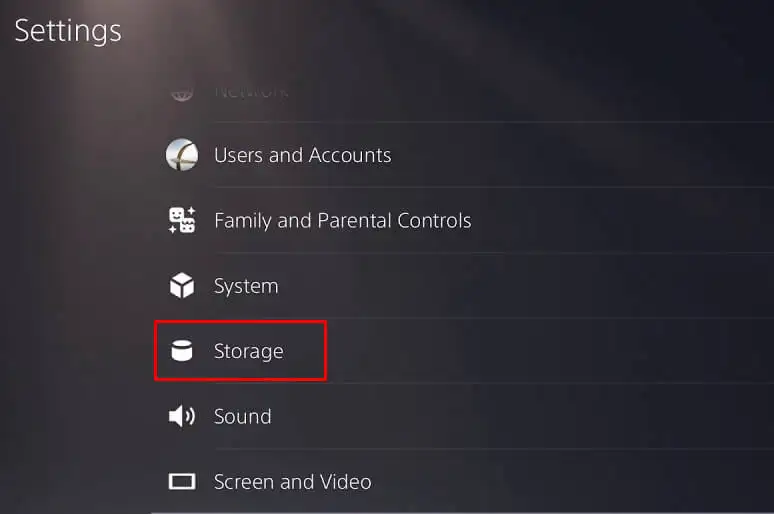
- 您可以從“遊戲和應用程序” 、 “媒體庫” 、 “保存的數據”和“其他”中進行選擇。 選擇遊戲和應用程序,因為它們佔用了大部分存儲空間。 在這裡,您可以刪除不再玩的遊戲或認為您很快不會玩的遊戲。
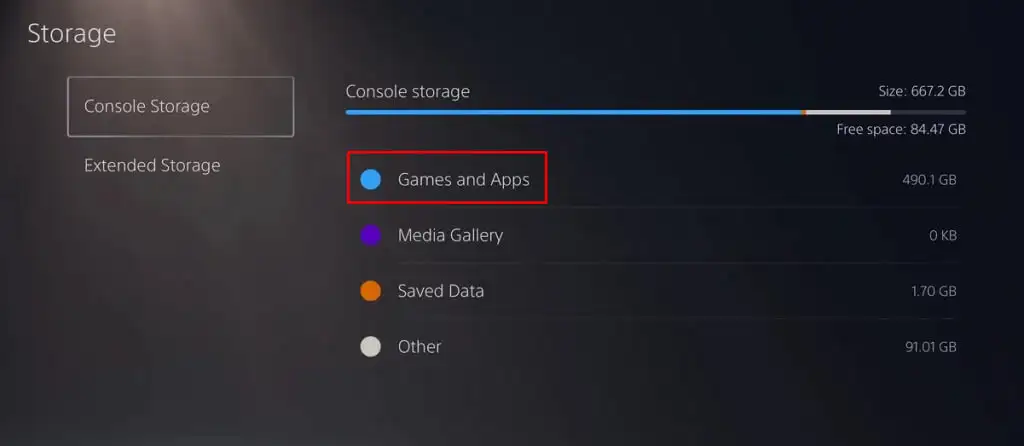
- 在下一個屏幕上,您可以通過選中旁邊的框來單獨選擇要刪除的遊戲。 您還可以選擇一次刪除多個遊戲。 選擇右下角的“刪除” ,然後選擇“確定”按鈕進行確認。
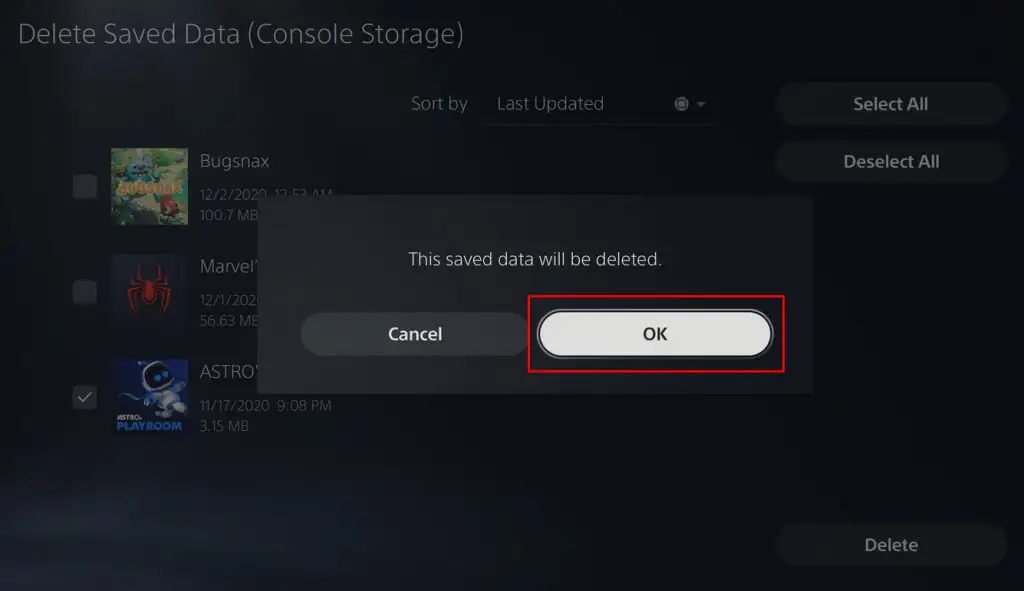
- 刪除 SSD 上不需要保留的所有內容。 檢查媒體庫中是否有不再需要的舊圖像和視頻。 這些很容易使內部存儲設備變得混亂。
7. 更新所有 PS5 應用程序和軟件
始終保持您的軟件更新到最新版本。 請按照以下步驟更新 PS5 應用程序:
- 在 PS5 主屏幕上找到您想要更新的應用程序並突出顯示它。
- 按控制器上的選項按鈕。
- 選擇檢查更新。
- 按照說明下載並安裝所選應用程序的可用更新。
- 對所有需要更新的應用程序重複此操作。
- 重新啟動 PS5 主機。
通常系統更新是自動的。 但如果您已將其設置為手動,則操作方法如下:
- 轉到“設置”並選擇“系統” 。
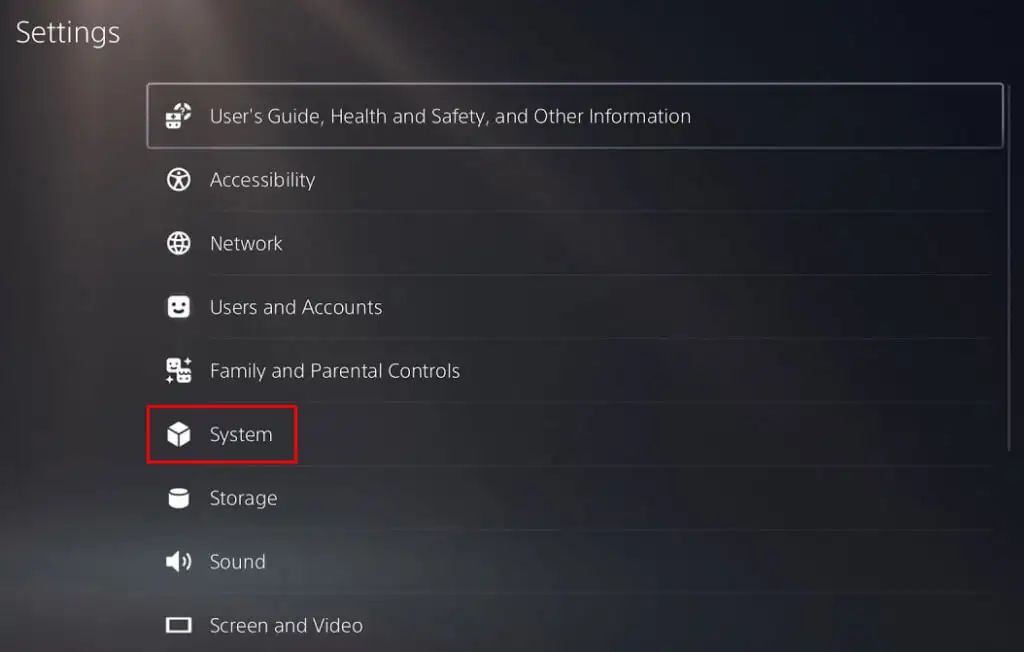
- 選擇“系統軟件”並進入“系統軟件更新和設置” 。
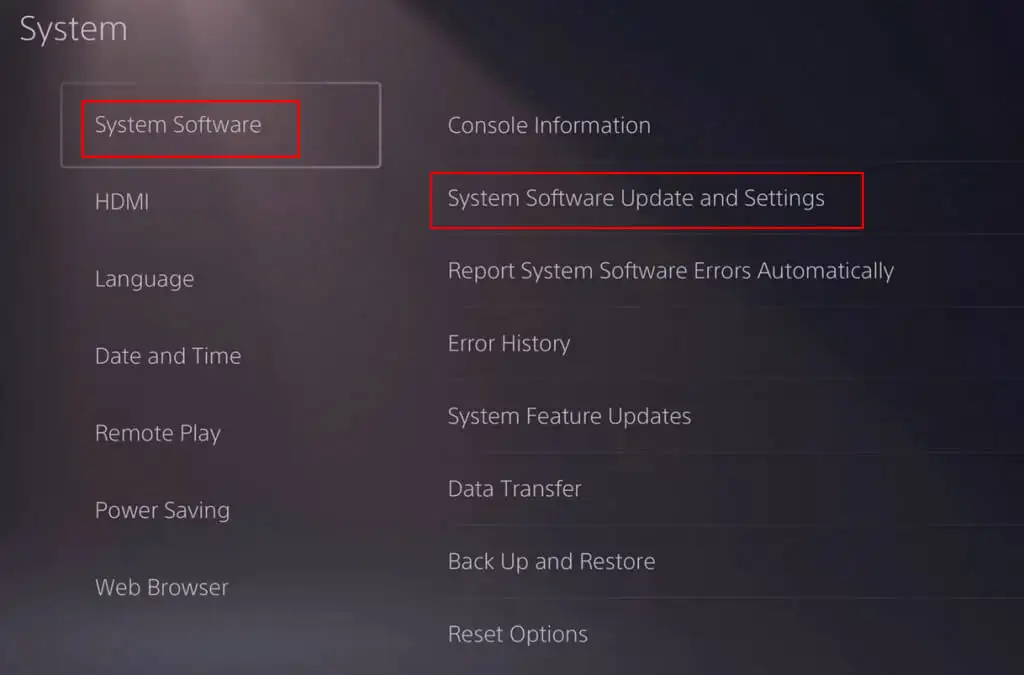
- 選擇更新系統軟件以啟動該過程。
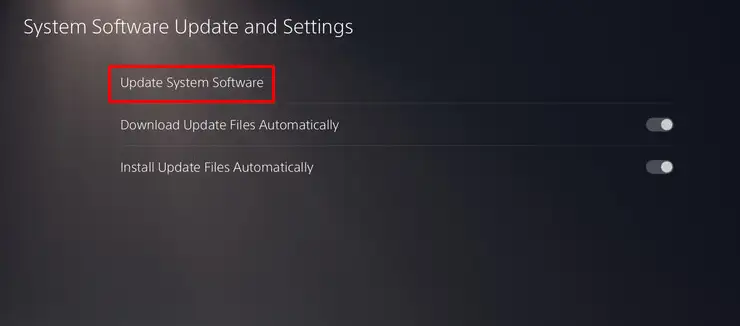
- 選擇更新按鈕。
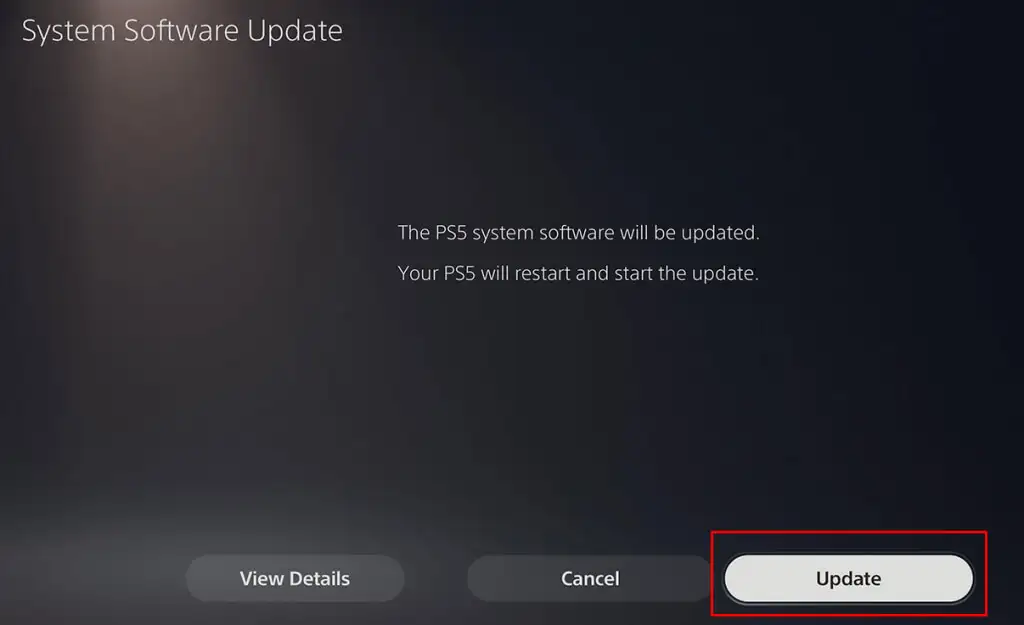
- 等待該過程完成。 控制台將自動重置。
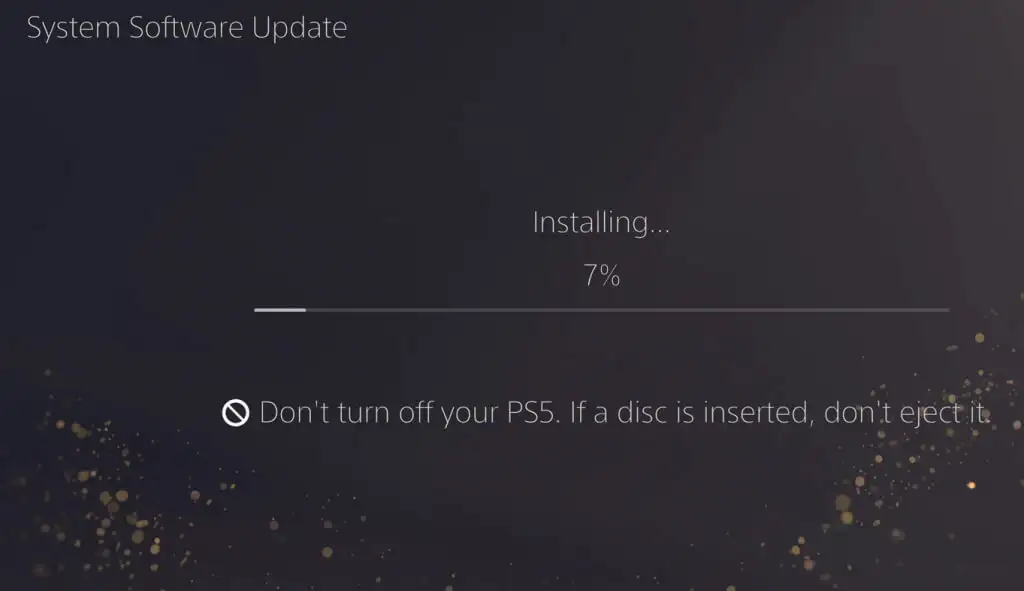
如果您遇到下載失敗,請重新啟動控制台並重試。 如果您遇到多次下載失敗的情況,請聯繫 Sony PlayStation 支持。
8. 重建數據庫
隨著時間的推移,數據庫不僅會被堵塞,還會被損壞。 這使得它效率低下且緩慢,並且可能導致延遲和屏幕凍結。 如果您的 PS5 發生這種情況,您必須重建數據庫。
請注意,此過程可能需要很長時間,因此在控制台掃描驅動器並創建新數據庫時請耐心等待。
請按照以下步驟重建 PS5 數據庫:
- 按電源按鈕關閉 PS5 主機。
- 當控制台完全關閉時,再次按下電源按鈕並按住。
- 僅在聽到第二聲蜂鳴聲後才鬆開。 按下按鈕時您會聽到第一聲蜂鳴聲,幾秒鐘後會聽到第二聲蜂鳴聲。
- 用 USB 線連接控制器並按下 PlayStation 徽標按鈕。
- 您已進入 PS5 安全模式。 從提供的選項中選擇重建數據庫,然後等待該過程完成。
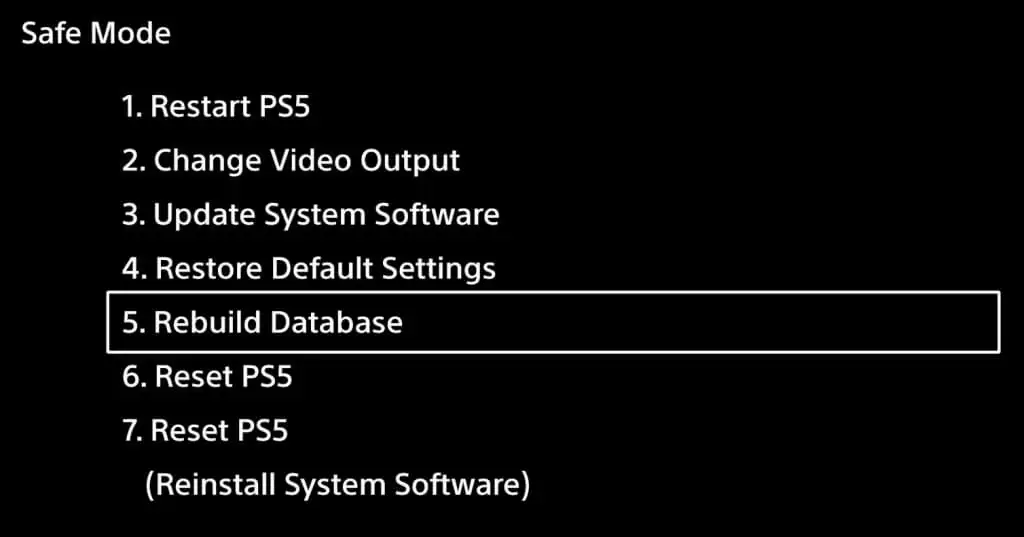
9. 更改遊戲設置
如果您僅在某些遊戲中遇到延遲,則問題可能出在遊戲本身,而不是 PS5 主機或網絡。 更改遊戲內設置通常可以解決此問題。 在性能模式下玩耗電量大的遊戲非常重要。
如果您遇到幀速率問題,請從遊戲設置中選擇較高的 FPS 模式。 這應該會減少延遲,儘管您的圖形可能看起來更糟。
10. 將 PS5 恢復出廠設置
如果不起作用,您唯一的選擇可能是將 PS5 主機恢復出廠設置。 請注意,這是最後的手段。 恢復出廠設置會刪除設備上的所有內容,並且會安裝 PS5 軟件的全新副本。 如果您的 PS5 由於系統錯誤而滯後,這可能是唯一的選擇。
要執行恢復出廠設置:
- 按控制台上的電源按鈕將其完全關閉。
- 按住電源按鈕約 10 秒鐘,直至聽到第二聲蜂鳴聲。
- 用 USB 線連接控制器並按下 PlayStation 徽標按鈕。
- 您將進入安全模式。 選擇重置 PS5(重新安裝系統軟件)選項。 這是名單上的最後一個。

等待該過程完成,然後嘗試玩您最喜歡的遊戲,看看您是否仍然遇到延遲問題。
雖然修復延遲問題有時對 PS5 來說是一個挑戰,但通過一些類似的智能故障排除步驟,您將能夠立即享受新的在線遊戲會話。
